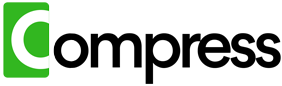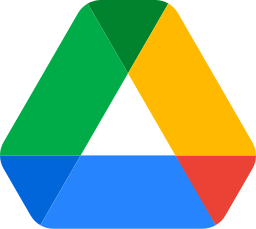Den Speicherplatz in Google Drive zu verwalten, kann sich wie ein nie endender Kampf anfühlen: Hochauflösende Videos, Bilder, PDFs und andere große Dateien füllen Ihren Speicher oft schneller als erwartet.
Traditionelle Methoden zum Komprimieren dieser Dateien erfordern das Herunterladen, Komprimieren der Dateien lokal und anschließendes Hochladen der optimierten Versionen.
Aber was wäre, wenn Sie das alles überspringen und Dateien direkt in Google Drive komprimieren könnten?
Hier erfahren Sie, wie Sie das erreichen können, einschließlich der ultimativen Lösung, die den gesamten Prozess vereinfacht.
Komprimieren Sie Ihr gesamtes Laufwerk sofort. Keine Downloads, kein Stress, sofortige Ergebnisse.
Der traditionelle Workflow: Herunterladen, Komprimieren, Hochladen
Die meisten Benutzer greifen auf einen traditionellen Workflow zum Komprimieren von in Google Drive gespeicherten Dateien zurück:
- Große Dateien identifizieren: Verwenden Sie den Google Drive-Speichermanager, um Dateien zu finden, die den meisten Speicherplatz beanspruchen.
- Dateien lokal herunterladen: Übertragen Sie diese Dateien auf Ihren Computer oder Ihr Gerät.
- Mit Tools komprimieren: Verwenden Sie Software wie HandBrake für Videos, TinyPNG für Bilder oder Adobe Acrobat für PDFs, um die Dateigrößen zu verkleinern.
- Wieder in Drive hochladen: Ersetzen Sie die Originaldateien durch die optimierten Versionen.
Dieser Prozess funktioniert zwar, ist aber zeitaufwendig, mühsam und unpraktisch für Benutzer mit begrenztem lokalem Speicherplatz oder großen Google Drive-Bibliotheken. Das ständige Herunter- und Hochladen führt zu unnötiger Komplexität, insbesondere wenn Sie Hunderte von Dateien verarbeiten.
Komprimieren Sie Ihre Dateien, nachdem Sie sie von Ihrem Google Drive heruntergeladen haben
Laden Sie FFMPEG (für Videos), ImageMagick (für Bilder) oder Ghostscript (für PDFs) auf Ihren Computer herunter. Mit diesen Tools können Sie Dateien lokal komprimieren, bevor Sie sie wieder in Google Drive hochladen.
Hier sind einige Beispiele für die Verwendung dieser Tools:
FFmpeg – Videokompression
ffmpeg -i "input.mp4" -vcodec libx264 -crf 28 -preset veryfast -acodec aac -b:a 128k "output.mp4"= ImageMagick – JPEG-Komprimierung
magick convert "input.jpg" -quality 70 "output.jpg" Ghostscript – PDF-Komprimierung
gswin64c -sDEVICE=pdfwrite -dCompatibilityLevel=1.4 -dPDFSETTINGS=/ebook -dNOPAUSE -dQUIET -dBATCH -sOutputFile="output.pdf" "input.pdf" Alternativen, die lokale Downloads vermeiden
Wenn das Herunterladen von Dateien nicht möglich ist, gibt es einige alternative Methoden, um Dateien direkt oder indirekt zu komprimieren:
1. Verwenden Sie die integrierten Tools von Google (begrenzte Optionen)
Obwohl Google Drive keine direkten Komprimierungsfunktionen bietet, können Sie den Speicherplatz auf einige indirekte Arten optimieren:
- Google Docs konvertieren: Wenn Sie Word-Dateien haben, konvertieren Sie sie in das Google Docs-Format. Dies reduziert die Dateigröße erheblich.
- Bilder optimieren: Verwenden Sie Google Fotos, um Bilder im Modus "Hohe Qualität" anstelle von "Originalqualität" zu speichern, wodurch sie automatisch komprimiert werden.
Diese Optionen sind begrenzt und funktionieren nicht für alle Dateitypen, wie z. B. Videos oder PDFs, was sie für eine breitere Speicheroptimierung ungeeignet macht.
Komprimieren Sie Ihr gesamtes Laufwerk sofort. Keine Downloads, kein Stress, sofortige Ergebnisse.
2. Google Drive-Erweiterungen von Drittanbietern
Einige Drittanbieter-Tools und -Erweiterungen bieten angeblich Komprimierungsfunktionen für Google Drive-Dateien direkt an. Diese Tools stellen in der Regel eine Verbindung zu Ihrem Drive-Konto her und verarbeiten Dateien in der Cloud:
- CloudConvert: Ermöglicht das Komprimieren von PDFs, Videos und Bildern direkt von Google Drive aus.
- WeCompress: Spezialisiert sich auf die Reduzierung der Größe von PDFs und PowerPoint-Dateien.
Diese Tools sind zwar hilfreich, erfordern aber oft die manuelle Auswahl von Dateien, haben Dateigrößenbeschränkungen oder unterstützen möglicherweise nicht alle Formate. Darüber hinaus wirft die Nutzung externer Plattformen Bedenken hinsichtlich des Datenschutzes und der Sicherheit auf.
Der Aufwand der Verwaltung großer Dateien ohne Downloads
Auch mit den oben genannten Optionen bleibt das Komprimieren von Dateien in Google Drive ohne Herunterladen eine fragmentierte und aufwändige Aufgabe. Jedes Tool adressiert bestimmte Dateitypen, sodass Sie zwischen verschiedenen Plattformen wechseln müssen. Darüber hinaus erhöht die Gewährleistung der Dateisicherheit und die Verwaltung von Speicherberechtigungen für Drittanbieter-Tools die Komplexität zusätzlich.
Compress.My: Die One-Click-Lösung für Google Drive-Komprimierung
Wenn Sie nach einer nahtlosen, sicheren und umfassenden Lösung suchen, ist Compress.My die Antwort. Dieses innovative Tool automatisiert die Dateikomprimierung direkt in Ihrem Google Drive, ohne dass Downloads oder manueller Aufwand erforderlich sind. So funktioniert es:
- Direkte Integration mit Google Drive: Compress.My verbindet sich mit Ihrem Konto und scannt Ihr Drive nach komprimierbaren Dateien wie Videos, Bildern und PDFs.
- Fortschrittliche Cloud-basierte Komprimierung: Dateien werden mit modernsten Algorithmen optimiert, die die Größe um bis zu 60 % reduzieren, wobei die Qualität für die Anzeige, Bearbeitung oder den Druck erhalten bleibt.
- Umfassende Dateiformatunterstützung: Compress.My verarbeitet alle gängigen Formate, einschließlich MP4, JPG, PNG, PDF und mehr, ohne dass separate Tools oder Prozesse erforderlich sind.
- Sicher und privat: Ihre Dateien werden sicher in der Cloud verarbeitet, wodurch sichergestellt wird, dass Ihre Daten sicher bleiben. Die Originaldateien bleiben unberührt, bis die optimierten Versionen validiert und wieder in Drive hochgeladen werden.
- Mühelose Optimierung: Mit einem einzigen Klick übernimmt Compress.My alles von der Komprimierung bis zum Ersetzen der Originaldateien, sodass Sie in wenigen Minuten wertvollen Speicherplatz zurückgewinnen.
Warum Compress.My bahnbrechend ist
Compress.My läuft vollständig in der Cloud – keine Downloads, keine lokale Verarbeitung – verbinden Sie einfach Ihr Drive und sparen Sie Speicherplatz. Deshalb sticht es hervor:
- Zeitersparnis: Komprimieren Sie ganze Bibliotheken, ohne Dateien herunterzuladen oder manuell zu verarbeiten.
- Kosteneffizient: Vermeiden Sie kostspielige Speichererweiterungen, indem Sie bis zu 60 % des Speicherplatzes Ihres Drive zurückgewinnen.
- Benutzerfreundlich: Perfekt für Anfänger und fortgeschrittene Benutzer gleichermaßen, da keine technischen Kenntnisse erforderlich sind.
Fazit
Das Komprimieren von Dateien in Google Drive ohne Herunterladen ist zwar möglich, aber herkömmliche Methoden und Drittanbieter-Tools bieten oft keine nahtlose Erfahrung. Mit Compress.My können Sie Ihren Speicher mühelos und sicher optimieren, Zeit sparen und unnötigen Aufwand vermeiden.
Übernehmen Sie noch heute die Kontrolle über Ihren Google Drive-Speicher. Besuchen Sie Compress.My und erleben Sie die einfachste Möglichkeit, Ihre Dateien zu komprimieren, ohne jemals die Cloud zu verlassen.